Win10扬声器音质在哪里更改,Win10如何设置扬声器音质? Win10扬声器音质在哪里更改,Win10设置扬声器音质的方法?
时间:2017-07-04 来源:互联网 浏览量:
今天给大家带来Win10扬声器音质在哪里更改,Win10如何设置扬声器音质?,Win10扬声器音质在哪里更改,Win10设置扬声器音质的方法?,,让您轻松解决问题。
听视觉享受,能力所及,还是可以奢侈一下的!反正硬件设备在那里放着!今天和朋友们讨论Win10扬声器音质在哪里更改,也就是Win10怎么设置扬声器音质的内容。如果硬件条件允许,实际上通过个人设置,音质还是有很大程度提高的,特别是欧美大片,如果错失了高品质的音质,无疑是一种损失。下面来看看Win10系统下的操作方法,希望您喜欢!
第一步、右键单击任务栏通知区域声音图标,菜单中选择“播放设备”
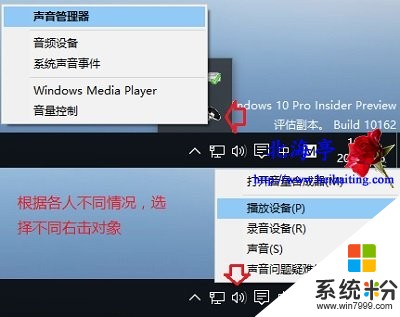
温馨提示:如果是高清晰音频管理器,右键菜单中选择“声音管理器”
第二步、在声音窗口,播放选项下卡夏,右击播放设备,耳机或者扬声器,菜单中选择“属性”
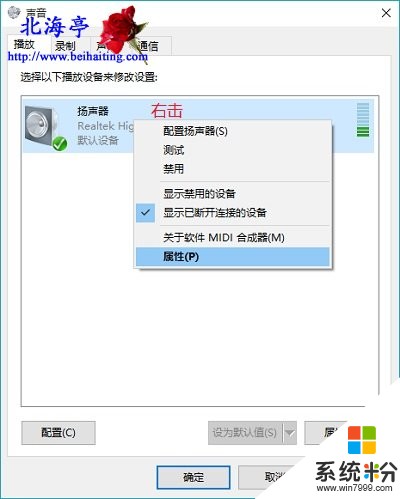
第三步、在扬声器属性对话框,点击转至“高级”选项卡,点击默认格式选项后面的向下箭头,选择自己认为合适的音质效果后确定即可
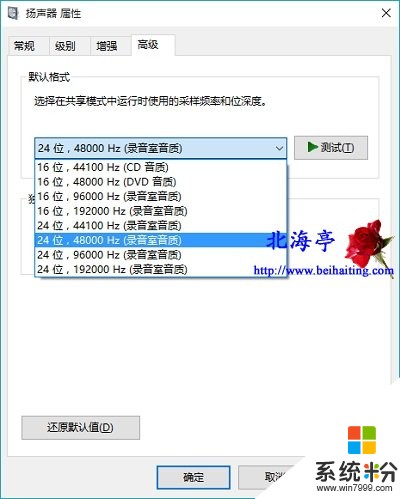
您可能感兴趣的内容:扬声器采样频率和位深度是什么,怎样设置采样频率和位深度?
Win10扬声器音质在哪里更改,Win10怎么设置扬声器音质的内容,希望能给您带来高品质的享受!
扩展阅读:怎么查看个人安装Win10系统的可升级版本?
(责任编辑:IT信息技术民工)以上就是Win10扬声器音质在哪里更改,Win10如何设置扬声器音质?,Win10扬声器音质在哪里更改,Win10设置扬声器音质的方法?,教程,希望本文中能帮您解决问题。
我要分享:
相关教程
- ·win10扬声器音质怎么设置|win10扬声器音质设置方法
- ·win10电脑中的扬声器音质怎样进行调节 Win10系统下扬声器音质该如何设置
- ·Win10扬声器音质如何调整 Win10扬声器音质调整的方法
- ·win10电脑中的扬声器音质怎样进行调节? win10电脑中的扬声器音质进行调节的方法?
- ·win10声音无法找到输出输入设备 Win10声音无法找到扬声器输出设备怎么办
- ·扬声器已关闭怎么能打开 Windows10禁用的扬声器音响设备怎样重新开启
- ·桌面文件放在d盘 Win10系统电脑怎么将所有桌面文件都保存到D盘
- ·管理员账户怎么登陆 Win10系统如何登录管理员账户
- ·电脑盖上后黑屏不能唤醒怎么办 win10黑屏睡眠后无法唤醒怎么办
- ·电脑上如何查看显卡配置 win10怎么查看电脑显卡配置
win10系统教程推荐
- 1 电脑快捷搜索键是哪个 win10搜索功能的快捷键是什么
- 2 win10系统老是卡死 win10电脑突然卡死怎么办
- 3 w10怎么进入bios界面快捷键 开机按什么键可以进入win10的bios
- 4电脑桌面图标变大怎么恢复正常 WIN10桌面图标突然变大了怎么办
- 5电脑简繁体转换快捷键 Win10自带输入法简繁体切换快捷键修改方法
- 6电脑怎么修复dns Win10 DNS设置异常怎么修复
- 7windows10激活wifi Win10如何连接wifi上网
- 8windows10儿童模式 Win10电脑的儿童模式设置步骤
- 9电脑定时开关机在哪里取消 win10怎么取消定时关机
- 10可以放在电脑桌面的备忘录 win10如何在桌面上放置备忘录
win10系统热门教程
- 1 win10拖拽不了文件 win10系统无法拖放文件如何解决
- 2 64位Win10如果把32位软件安装在C:\Program Files下,会影响软件的运行吗?
- 3 Win10系统打开或关闭右下角系统图标的方法
- 4生物识别新应用,Win10锁屏界面“看脸”显示不同
- 5win10有问题尽管问我如何去掉? win10有问题尽管问我去掉有哪些方法
- 6win10电脑鼠标右键不灵敏怎么解决 win10电脑鼠标右键不灵敏的解决方法
- 7Win10开机启动文件夹在哪里?(可以添加或删除软件开机启动)
- 8Win10系统搭建Java开发环境详细图文教程
- 9Win10 iso镜像下载 64位 百度云!
- 10Win10“此电脑”放到开始菜单的方法
最新win10教程
- 1 桌面文件放在d盘 Win10系统电脑怎么将所有桌面文件都保存到D盘
- 2 管理员账户怎么登陆 Win10系统如何登录管理员账户
- 3 电脑盖上后黑屏不能唤醒怎么办 win10黑屏睡眠后无法唤醒怎么办
- 4电脑上如何查看显卡配置 win10怎么查看电脑显卡配置
- 5电脑的网络在哪里打开 Win10网络发现设置在哪里
- 6怎么卸载电脑上的五笔输入法 Win10怎么关闭五笔输入法
- 7苹果笔记本做了win10系统,怎样恢复原系统 苹果电脑装了windows系统怎么办
- 8电脑快捷搜索键是哪个 win10搜索功能的快捷键是什么
- 9win10 锁屏 壁纸 win10锁屏壁纸设置技巧
- 10win10系统老是卡死 win10电脑突然卡死怎么办
